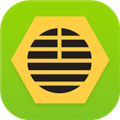应用简介
AnyViewer是一款免费、安全、高速、好用的远程控制软件,为用户提供快速稳定的远程连接服务。随着当下的远程办公、远程技术支持、远程娱乐需求日益增多,用户只需要在手机上输入需要控制的设备ID,就能够随时随地通过安卓设备远程控制电脑。同时,基于端到端的ECC非对称加密技术,让你在连接过程中无需担心隐私泄露,确保您的设备安全,更好地享受远程桌面对于工作和生活带来的便利。值得一提的是,为了简化用户的学习和操作流程,AnyViewer手机版改进了交互方式,提供了触控模式和鼠标两种控制模式,用户可以根据个人喜好通过模拟鼠标或者点击来控制电脑,大大地提高了远程办公效率。另外,AnyViewer致力于不断优化连接速度与提高画质还原度,根据用户当前的移动端设备的网络速度,实现智能切换高画质或低画质,做到电脑桌面和当前界面之间切换自如,让使用远程设备如同使用本地设备一样便利。

【功能介绍】
1、虚拟鼠标:虚拟鼠标可以让您感觉自己在使用真正的鼠标,大大简化您的操作过程。
2、灵活的控制模式:两种控制模式供您选择。选择鼠标模式可以使用虚拟鼠标控制电脑,选择触控模式,可以通过点击控制电脑。
3、电源管理:只需点击一下,您就可以锁定、重启或关闭电脑。
4、显示桌面:您可以在您的电脑桌面和当前界面之间自由切换。
5、可改变显示画质:根据您的移动端设备的网络速度,您可以选择高画质或低画质。
6、隐藏桌面壁纸:可以隐藏电脑桌面壁纸,让远程访问运行更流畅。
7、查看连接设备:您之前连接过的设备可以在设备选项中找到,以实现快速连接。
8、无人值守远程控制:通过设置的安全码,您可以从移动端设备远程控制无人值守的电脑。

【软件特色】
【免费】当下的远程办公、远程技术支持、远程娱乐需求日益增多,AnyViewer 希望让更多人能够免费享受远程桌面对于工作和生活带来的便利。
【安全】使用端到端的 ECC 非对称加密,让你在连接过程中无需担心隐私泄露,确保您的设备安全。
【高速】致力于不断优化连接速度与提高画质,让使用远程设备如同使用本地设备一样便利。
【好用】改进了交互方式,单独设计了更好用的虚拟鼠标和键盘,简化了您的学习和操作流程,提高了远程办公效率。

【使用教程】
1、在电脑和手机上分别安装Anyviewer远程控制软件,打开电脑端Anyviewer,可看到此设备ID号

2、打开Anyviewer安卓版,将电脑端的设备ID号输入【远程控制设备】框中,选择【连接】选项

3、如图,弹出发送控制请求和输入安全码,选择【发送控制请求】选项

4、此时,在电脑端Anyviewer会弹出请求控制的提示,选择【同意】

5、返回AnyViewer远程控制app,可看到和电脑画面已经同步,已成功连接电脑了

6、点击【鼠标】图标,可自行开启和关闭鼠标模式,在手机上滑动屏幕即可模拟鼠标操作了

7、点击【键盘】图标,包括三种和自定义键盘模式,用户可切换多种键盘模式选择使用

8、点击【四宫格】图标,可对电脑进行电源、分辨率、屏幕、壁纸、手势等远程控制

【更新内容】
v3.5.1:
1. 修复了Android 15/16设备底部功能键与导航键重叠的问题。
v3.5.0:
1. 新增手机号注册/登录功能;
2. 支持扫描PC端二维码登录;
3. 新增第三方登录:支持 微信 账号登录。
v3.4.0:
1. 新增“公告栏”:确保用户及时了解软件重要信息;
2. 新增反诈提示:对异常远控请求进行预警提示。
v3.3.1:
1. 优化:为远程连接新发布的 AnyViewer for macOS 客户端提供更好的兼容性。
v3.2.1:
1. 修复了某些情况下服务器连接失败的问题。